때때로 Windows 수비수가 시작되지 않습니다 운영 체제와 함께. 이는 사용자를 보호하지 못하는 주요 문제입니다. 이 기사에서 우리는 그것을 수정하고 정상적으로 작동하게 하기 위해 무엇을 할 수 있는지 알아볼 것입니다. 사용하는 사람들의 주요 방어입니다. Microsoft 따라서 올바르게 시작하고 맬웨어를 제거하거나 악성 다운로드를 차단하는 데 도움이 될 수 있어야 합니다.
컴퓨터를 시작할 때 Windows Defender가 시작되지 않는 이유
문제는 기본적으로 Windows 컴퓨터를 켜고 바이러스 백신이 시작되지 않습니다 . 그것은 설치되었고, 우리는 아무것도 만지지 않은 것처럼 보이지만 실제로 우리를 보호하지는 않습니다. 잠긴듯.
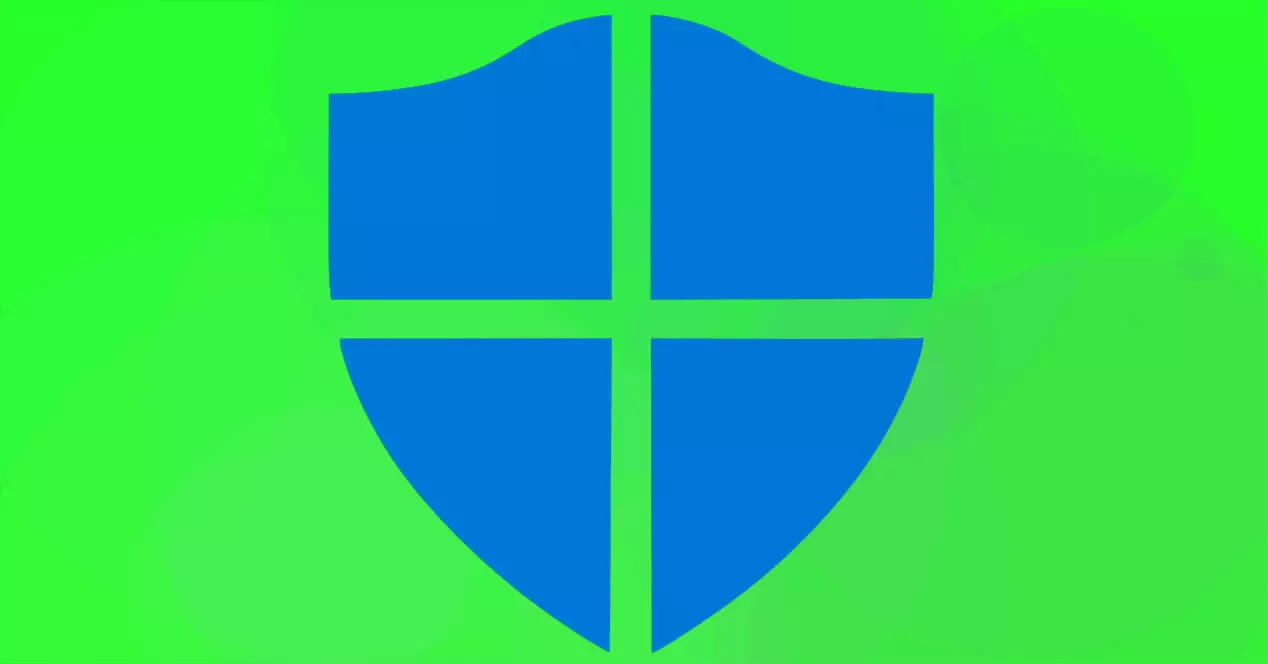
왜 이런 일이 발생합니까? 원인은 다양하고 하나의 이유는 없습니다. 일반적으로 다음으로 인해 발생합니다. 소프트웨어 충돌 . 컴퓨터에서 Windows Defender가 올바르게 시작되지 않도록 방해하는 일부 프로그램. 예를 들어 최근에 무언가를 설치했거나 충돌을 일으키는 다른 바이러스 백신이 있는 경우.
또한 그 이유는 다음과 같을 수 있습니다. 불완전한 업데이트 . 이것은 비교적 일반적이며 운영 체제의 많은 프로그램이나 서비스에서 발생합니다. Windows를 업데이트했지만 어떤 이유로 업데이트가 올바르게 완료되지 않은 경우 이러한 유형의 오류가 발생할 수 있습니다. 이 경우 Microsoft의 바이러스 백신에 영향을 줄 수 있습니다.
또 다른 일반적인 이유는 다음과 같습니다. 손상된 파일 시스템에. 그것은 일반적으로 우리가 프로그램을 설치할 때 나타나며 일종의 실패를 일으키거나 일부 설치 후에 발생하기 때문에 이전에 언급한 것과 특정 관계가 있습니다.
Windows Defender가 시작되지 않는 경우 오류를 수정하는 단계
컴퓨터를 켤 때 Windows Defender가 시작되지 않는 주요 원인을 살펴본 후 이 문제를 해결하기 위해 취할 수 있는 몇 가지 단계를 살펴보겠습니다. 몇 가지 간단한 조치를 취하면 많은 어려움 없이 고정되는 것이 정상입니다.
바이러스 백신 또는 방화벽이 간섭하는지 확인
이 유형의 문제의 주요 원인 중 하나는 둘 이상의 바이러스 백신이 설치되어 있기 때문입니다. 이것은 좋은 생각이 아니지만 일부 사용자는 바이러스 백신이 두 개 있으면 하나만 있는 것보다 더 보호받을 수 있다고 생각할 수 있습니다. 실제로 일어날 수 있는 일은 갈등이 생기고 둘 다 제대로 작동하지 않는다는 것입니다.
예를 들어 Avast, Bitdefender, Kaspersky 또는 다른 바이러스 백신 설치 Windows Defender와 함께 비활성화하는 것이 가장 좋습니다. 이렇게 하면 다른 프로그램에 의해 차단될 수 있으므로 Microsoft의 바이러스 백신이 제대로 시작되는지 확인할 수 있습니다.
우리가 가지고있는 경우 비슷한 일이 발생할 수 있습니다 방화벽 설치되었습니다. 때로는 다른 보안 프로그램이나 설치한 모든 응용 프로그램을 방해합니다. 모든 것이 정상이고 어떤 종류의 문제도 일으키지 않는지 확인해야 합니다.
모든 것이 최신 상태인지 확인
있었을까 업데이트 오류 ? 의심할 여지 없이 이 원인으로 인해 Windows Defender가 충돌할 수 있습니다. 바이러스 백신 자체 또는 운영 체제의 업데이트를 설치한 후 중단되었을 수 있습니다.
우리가 할 일은 시작으로 이동하고 설정으로 이동하고 업데이트 및 보안 그리고 일단 안으로 들어가면 새로운 업데이트를 찾기 시작할 것입니다. 또한 완료되지 않은 상태로 남아 있고 수동으로 업데이트해야 하는 가능한 패치도 표시됩니다.

이렇게 하면 최신 버전의 장비를 사용할 수 있으므로 나타나는 가능한 오류를 수정할 수 있지만 보류 중인 항목이 없고 이러한 블록의 원인인지도 확인합니다.
손상된 파일 검색
그것은 또한 일어날 수 있습니다 손상된 파일이 있습니다 시스템에. 이것은 우리가 프로그램을 설치하고 레지스트리에 영향을 줄 수 있는 충돌 또는 바이러스를 생성할 때 발생합니다. 때때로 Windows Defender와 같은 응용 프로그램을 시작하지 못하게 하는 손상된 파일이 있습니다.
이 문제는 일반적으로 Windows 자체에 실행할 수 있는 명령이 있기 때문에 쉽게 해결할 수 있습니다. 이렇게 하려면 명령 프롬프트 또는 명령줄을 입력해야 합니다. 시작으로 이동하여 명령 프롬프트를 찾아 관리자 권한으로 실행할 수 있습니다.
일단 우리가 안으로 들어가면, 우리는 실행해야합니다 명령 scf / scannow . 장비, 파일 수, 전원 등에 따라 다소 시간이 걸릴 수 있습니다. 손상된 파일을 검토하고 수정합니다. 완료되면 시스템을 다시 시작하고 Windows Defender가 올바르게 시작되는지 확인할 수 있습니다.
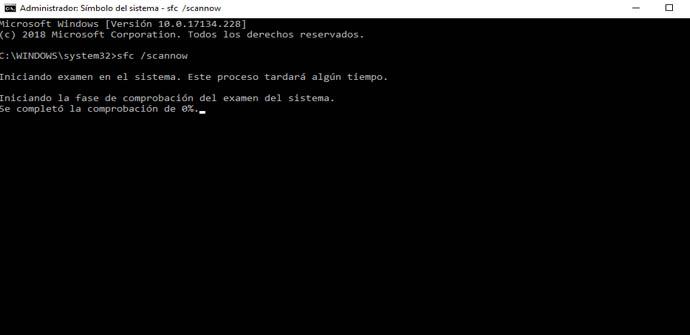
Windows Defender가 실제로 활성화되어 있습니까?
이 단계는 기본적이지만 기억해 두어도 나쁘지 않습니다. 기본적으로 우리가 할 일은 Windows Defender 활성화됨 . 어쩌면 우리는 어느 시점에서 어떤 실수로 인해 그것을 멈췄습니다. 예를 들어 프로그램을 설치하거나 다운로드하려고 할 때 일시적으로 비활성화한 경우입니다.
시작으로 이동하여 설정, 업데이트 및 보안, Windows를 입력해야 합니다. 보안, 바이러스 및 위협으로부터 보호, 설정 관리 그리고 이 섹션에 있을 때 실시간 보호가 활성화되어 있는지 확인합니다.
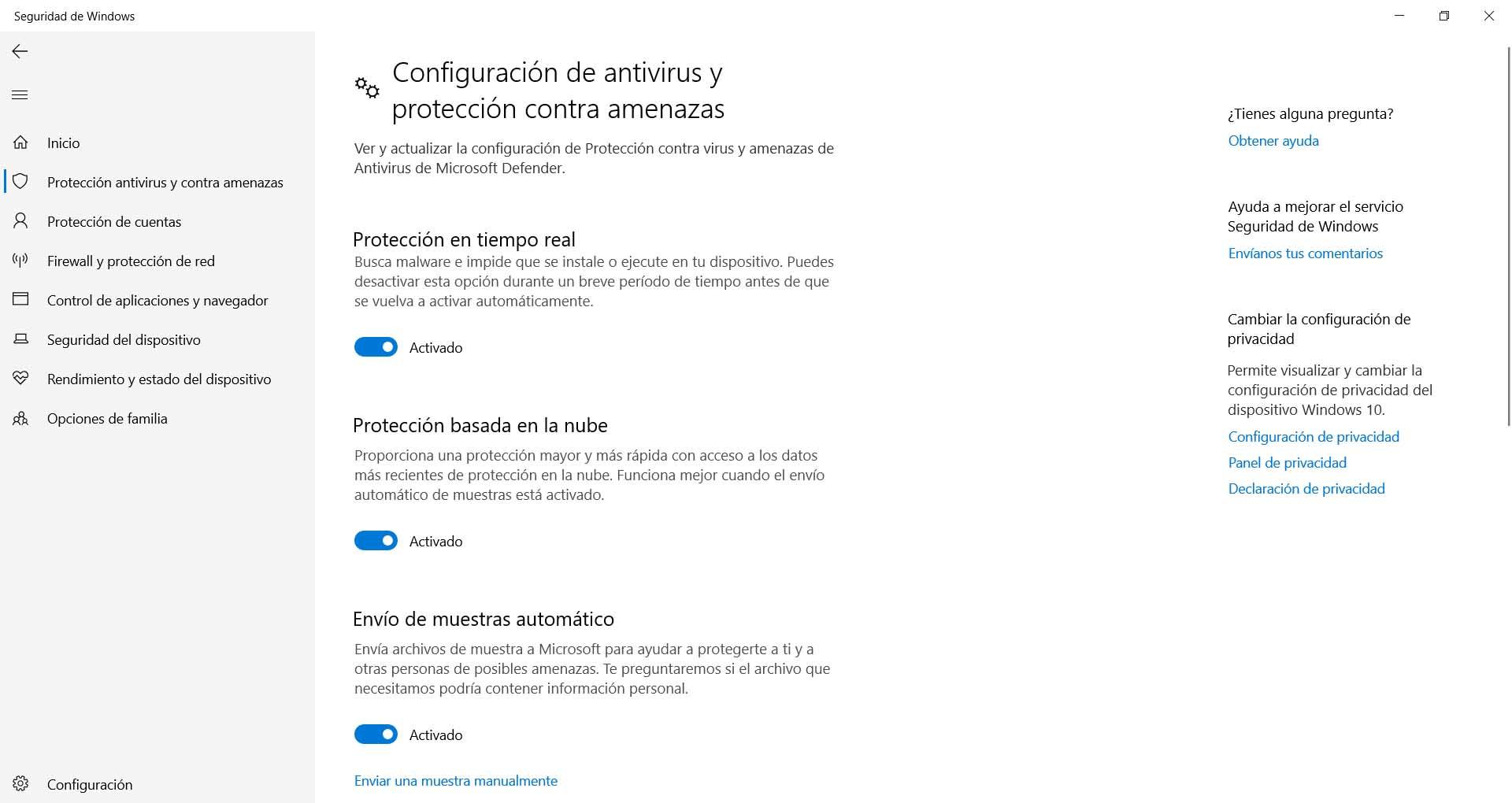
Windows를 이전 지점으로 재설정
우리가 설명한 모든 것이 아무 효과가 없다면 우리는 항상 Windows를 이전 지점으로 재설정할 수 있습니다. 이것이 하는 일은 모든 것이 잘 작동했던 이전 상태로 돌아가는 것입니다. 포인트는 자동으로 생성되지만 수동으로 수행할 수도 있으므로 특정 문제를 수정할 수 있습니다. 물론 최근에 생성한 파일을 저장하는 것이 편리합니다.
이렇게 하려면 시작으로 이동하여 제어판을 찾은 다음 복구를 찾아야 합니다. 거기에서 우리는 클릭해야합니다 개방형 시스템 복원 .
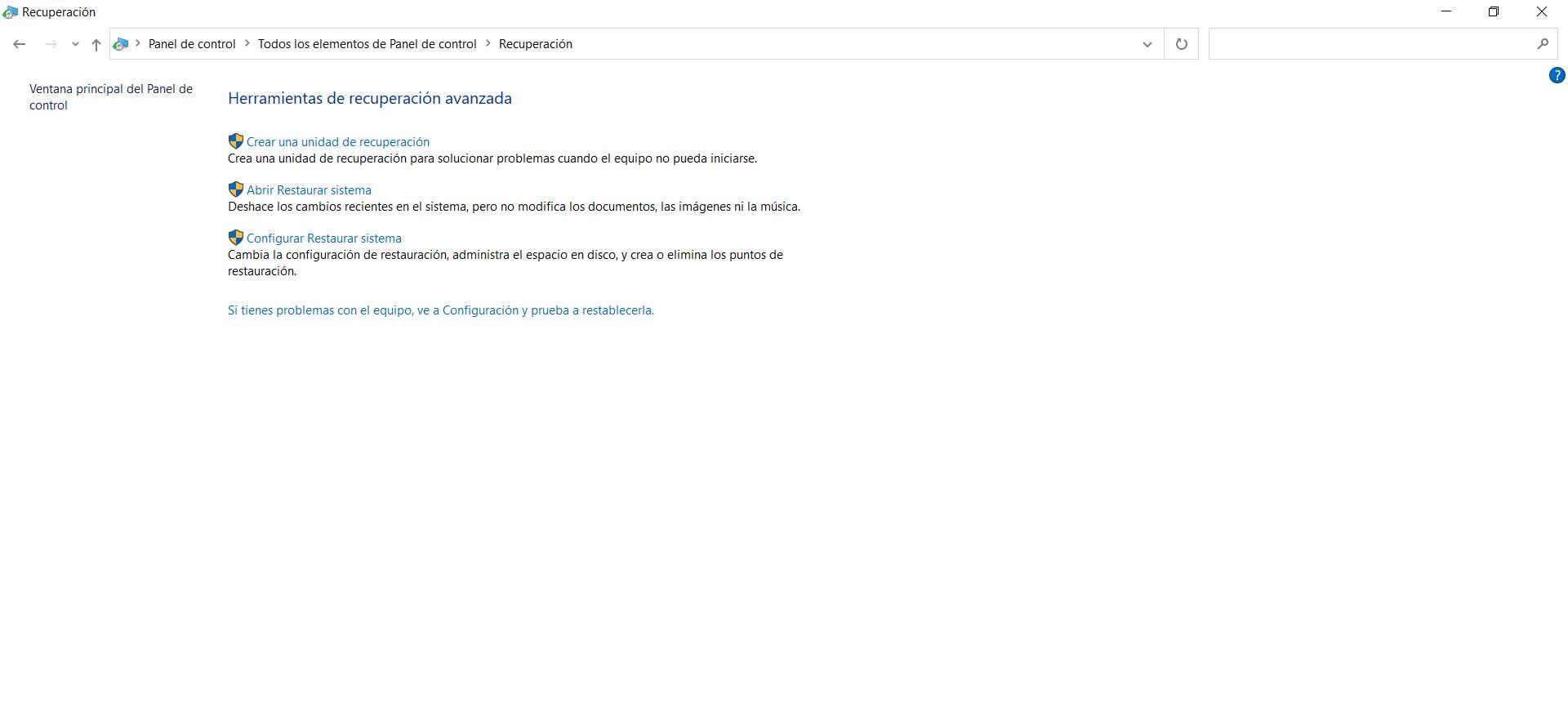
프로세스가 시작되고 생성된 다른 복원 지점이 있는 목록이 표시됩니다. 우리는 그 목록에서 하나를 선택해야 합니다. Windows Defender가 제대로 작동했을 때였습니다.
즉, Windows를 열 때 Windows Defender가 제대로 시작되지 않는 경우 수행할 수 있는 단계입니다. 가끔 나타나는 문제이며 일반적으로 업데이트가 제대로 완료되지 않았거나 최근에 설치한 프로그램과 관련이 있습니다.
